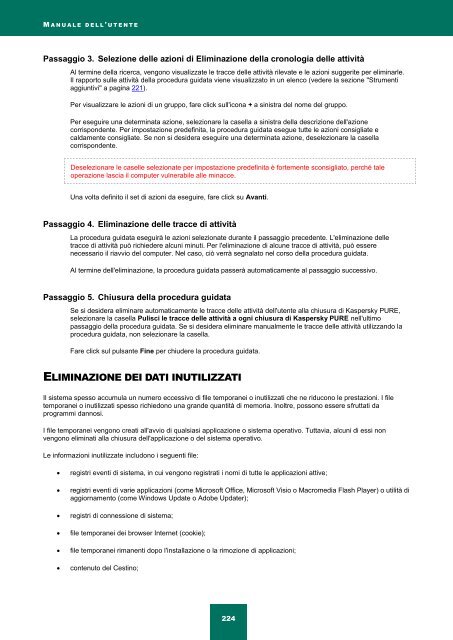Ladda ner PDF - Index of - Kaspersky-labs.com
Ladda ner PDF - Index of - Kaspersky-labs.com
Ladda ner PDF - Index of - Kaspersky-labs.com
You also want an ePaper? Increase the reach of your titles
YUMPU automatically turns print PDFs into web optimized ePapers that Google loves.
M A N U A L E D E L L ' U T E N T E<br />
Passaggio 3. Selezione delle azioni di Eliminazione della cronologia delle attività<br />
Al termine della ricerca, vengono visualizzate le tracce delle attività rilevate e le azioni suggerite per eliminarle.<br />
Il rapporto sulle attività della procedura guidata viene visualizzato in un elenco (vedere la sezione "Strumenti<br />
aggiuntivi" a pagina 221).<br />
Per visualizzare le azioni di un gruppo, fare click sull'icona + a sinistra del nome del gruppo.<br />
Per eseguire una determinata azione, selezionare la casella a sinistra della descrizione dell'azione<br />
corrispondente. Per impostazione predefinita, la procedura guidata esegue tutte le azioni consigliate e<br />
caldamente consigliate. Se non si desidera eseguire una determinata azione, deselezionare la casella<br />
corrispondente.<br />
Deselezionare le caselle selezionate per impostazione predefinita è fortemente sconsigliato, perché tale<br />
operazione lascia il <strong>com</strong>puter vul<strong>ner</strong>abile alle minacce.<br />
Una volta definito il set di azioni da eseguire, fare click su Avanti.<br />
Passaggio 4. Eliminazione delle tracce di attività<br />
La procedura guidata eseguirà le azioni selezionate durante il passaggio precedente. L'eliminazione delle<br />
tracce di attività può richiedere alcuni minuti. Per l'eliminazione di alcune tracce di attività, può essere<br />
necessario il riavvio del <strong>com</strong>puter. Nel caso, ciò verrà segnalato nel corso della procedura guidata.<br />
Al termine dell'eliminazione, la procedura guidata passerà automaticamente al passaggio successivo.<br />
Passaggio 5. Chiusura della procedura guidata<br />
Se si desidera eliminare automaticamente le tracce delle attività dell'utente alla chiusura di <strong>Kaspersky</strong> PURE,<br />
selezionare la casella Pulisci le tracce delle attività a ogni chiusura di <strong>Kaspersky</strong> PURE nell'ultimo<br />
passaggio della procedura guidata. Se si desidera eliminare manualmente le tracce delle attività utilizzando la<br />
procedura guidata, non selezionare la casella.<br />
Fare click sul pulsante Fine per chiudere la procedura guidata.<br />
ELIMINAZIONE DEI DATI INUTILIZZATI<br />
Il sistema spesso accumula un numero eccessivo di file temporanei o inutilizzati che ne riducono le prestazioni. I file<br />
temporanei o inutilizzati spesso richiedono una grande quantità di memoria. Inoltre, possono essere sfruttati da<br />
programmi dannosi.<br />
I file temporanei vengono creati all'avvio di qualsiasi applicazione o sistema operativo. Tuttavia, alcuni di essi non<br />
vengono eliminati alla chiusura dell'applicazione o del sistema operativo.<br />
Le informazioni inutilizzate includono i seguenti file:<br />
registri eventi di sistema, in cui vengono registrati i nomi di tutte le applicazioni attive;<br />
registri eventi di varie applicazioni (<strong>com</strong>e Micros<strong>of</strong>t Office, Micros<strong>of</strong>t Visio o Macromedia Flash Player) o utilità di<br />
aggiornamento (<strong>com</strong>e Windows Update o Adobe Updater);<br />
registri di connessione di sistema;<br />
file temporanei dei browser Internet (cookie);<br />
file temporanei rimanenti dopo l'installazione o la rimozione di applicazioni;<br />
contenuto del Cestino;<br />
224